마이크로소프트의 차기 운영체제인 윈도우 11(Windows 11) 에는 기본적으로 비활성화된 관리자 계정을 비롯한 여러 사용자 계정이 포함되어 있습니다. Windows 11을 처음 시작하는 사용자는 운영 체제 사용을 시작하기 위해 사용자 계정을 만들어야 하며 사용자 계정은 관리 클래스에 속하며 다른 사용자 계정은 일반 사용자 계정 또는 관리 계정일 수 있습니다.
Windows 11에서는 사용자 계정과 동일한 권한으로 실행되는 악성 코드가 시스템에서 수행할 수 있는 작업을 제한하므로 표준 사용자 계정을 사용하는 것이 좋은 방법의 하나입니다.
일단 기본적으로 해당 숨겨진 관리자 계정을 활성화를 할 수 있는 운영체제는 윈도우 8,윈도우 10,윈도우 11입니다. 일단 개인적으로 윈도우 10 환경에서 해 보겠습니다. 어차피 윈도우 11 버전에서는 하는 방법도 동일 하니까 상관이 없습니다.
먼저 CMD를 관리자권한 또는 파워셀을 관리자 권한으로 실행합니다. 그리고 나서 명령 부분에서는 net user 명령 프롬프터 또는 PowerShell에서 Windows 10 시스템(비활성 및 활성)의 모든 사용자 계정 목록을 가져 옵니다.
여기서 일단 윈도우 10,윈도우 11 에서는 기본적으로 해당 부분은 비활성화돼 있으면 사용하려면 먼저 활성화를 진행해야 합니다. 해당 부분을 활성화 안 하다고 그렇게 게임을 하거나 이런 것에서는 영향을 받지 않습니다. 활성화된 경우 문제 해결 또는 관리 목적으로 자주 사용됩니다.
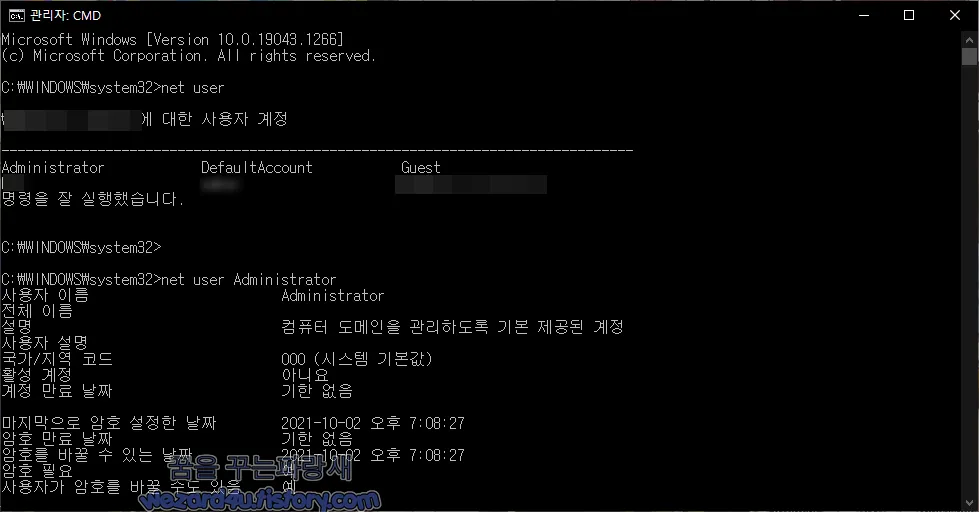
사용자의 관리자 계정과 기본 제공 관리자 계정의 핵심 차이점은 전자는 UAC 프롬프터를 수신하지만, 후자는 수신하지 않는다는 것입니다. 처음 시작할 때 시스템의 실제 사용자가 만든 첫 번째 사용자 계정은 상승하지 않은 관리자 계정이고 기본 제공 관리자 계정은 상승한 계정입니다.
관리자 계정에 대한 액세스 권한이 있는 경우 윈도우 10,윈도우 11 장치에서 계정을 활성화하거나 비활성화하기는 비교적 쉽습니다. 일반 계정으로 로그인하고 시스템의 관리자 계정에 대한 액세스 권한이 없는 경우 사용자 계정을 변경할 수 없습니다.
해당 프로세스에는 관리자 권한 명령줄 프롬프터에서 일련의 명령을 실행하는 작업이 포함되며 기본 계정이 전혀 나열되지 않기 때문에 설정 애플리케이션에 있는 계정 관련 옵션을 사용하여 윈도우 장치에서 기본 관리자 계정을 활성화할 수 없습니다.
활성화 방법은 간단합니다. 먼저 앞서 이야기한 것처럼 CMD, 파워셀을 관리자 권한으로 실행합니다.
그리고 나서 net user를 입력합니다.
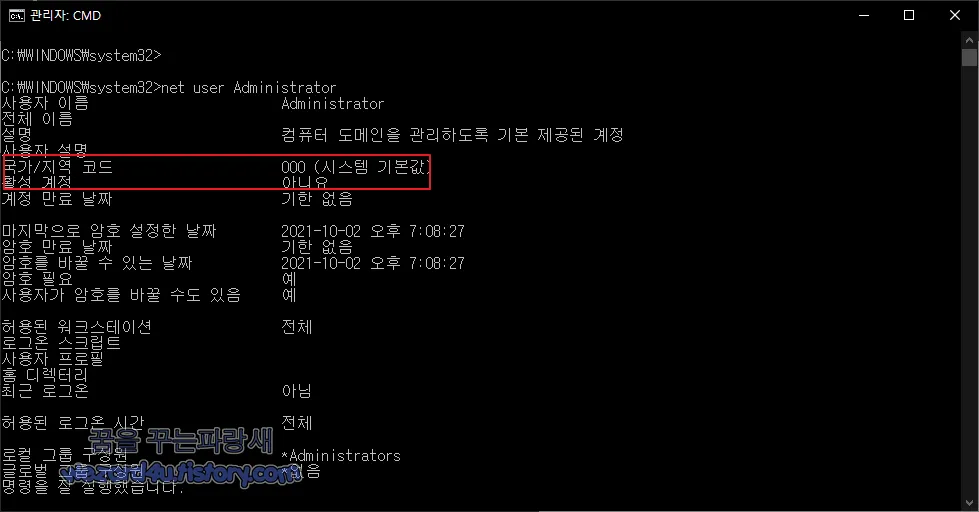
그러면 모든 계정 목록을 표시되며 목록에는 계정이 활성 상태인지 비활성화되어 있는지 표시되지 않습니다.
그리고 나서 관리자 계정 상태 확인을 진행합니다.
명령어는 net user Administrator를 실행하시면 됩니다.
활성 계정인지 계정이 활성 상태인지(예) 그렇지 않은지(아니오.) 확인합니다.
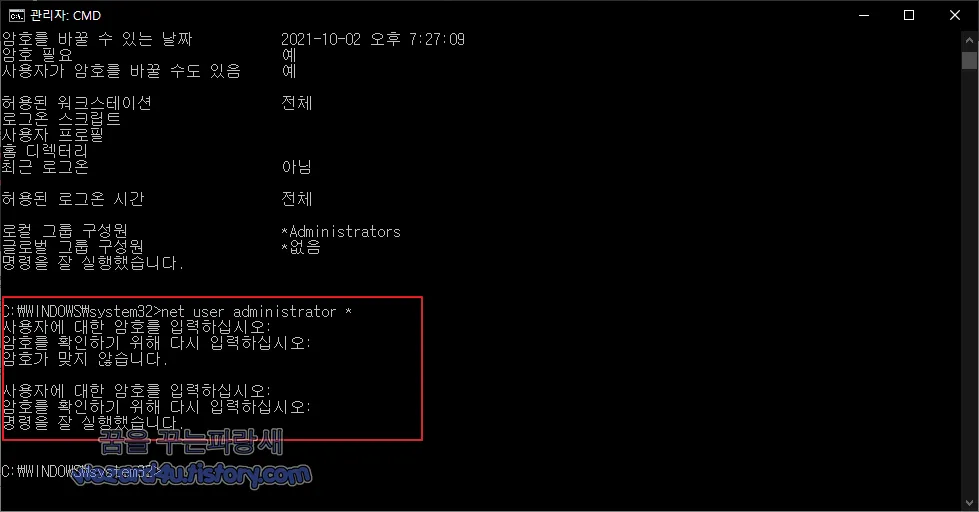
윈도우 11 관리자 계정 활성화합니다.
명령어는 net user Administrator /active: yes입니다.
그리고 나서 다시 net user->net user Administrator를 실행해서 활성화가 되었는지 확인을 합니다.
여기서 계정을 비활성화하려면 명령은 다음과 같습니다.

net user Administrator /active:no
관리자 암호 변경을 해줍니다. 물론 해주지 않아도 되는데 하고 싶은 분들은 다음과 같습니다.
기본적으로 암호로 보호되지 않으므로 시스템에 대한 로컬 액세스 권한이 있는 사람은 누구나 이 암호를 사용하여 로그인할 수 있습니다. 편리하지만, 즉 보안 위험이 있을 수도 있습니다. 그러므로 보호를 하고 싶은 경우에는 다음과 같은 명령어를 내립니다.
net user administrator *
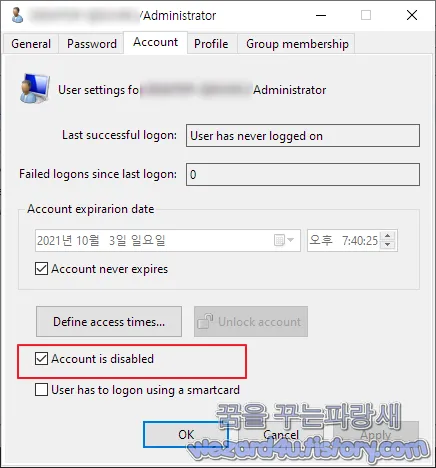
윈도우 키 +R를 눌러서 lusrmgr.msc를 입력을 하고 실행을 합니다.
그리고 나서 사용자 계정 표시를 하려고 Users(사용자)로 이동을 합니다.
그러면 여러 가지 계정들이 나오는 것을 볼 수가 있습니다. 여기서 Administrator 으로 진입을 합니다.
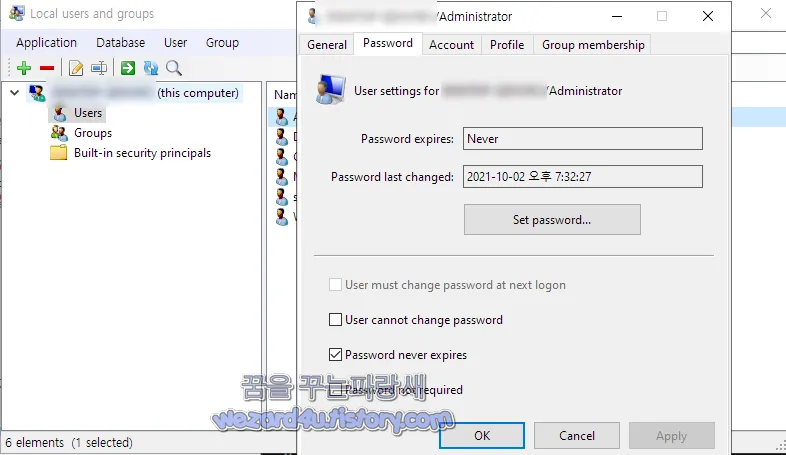
정상적으로 접근 방법으로는 관리자 계정을 마우스 오른쪽 버튼으로 클릭하고 상황에 맞는 메뉴에서 속성을 선택 계정을 활성화하려면 계정이 비활성화됨(Account is disabled)에서 확인 표시를 제거하고 적용을 선택한 다음 확인을 선택하여 프로세스를 완료
관리자를 다시 마우스 오른쪽 버튼으로 클릭하고 상황에 맞는 메뉴에서 비밀번호 설정을 선택합니다.
경고가 표시되면 계속하려면 계속을 선택하고 완료하시면 됩니다. 이것을 해제하고 싶으면 반대로 하시면 됩니다. 이렇게 윈도우 11 숨겨진 관리자계정 활성화 방법에 대해서 알아보았습니다.
'소프트웨어 팁' 카테고리의 다른 글
| 구글 크롬 주소 표시 줄 검색 제안을 비활성화하는 방법 (0) | 2021.11.03 |
|---|---|
| 마이크로소프트 엣지에서 PDF 문서에 서명하는 방법 (0) | 2021.10.08 |
| 윈도우 11 지원되지 않은 컴퓨터에 Windows 11 TPM 검사 우회 방법 (0) | 2021.10.07 |
| 구글 크롬 윈도우 11 스타일 메뉴로 변경 방법 (2) | 2021.10.06 |
| 삭제되지 않는 레지스터리 삭제 방법 (0) | 2021.09.29 |
| 삼성 SSD 알수 없는 이유로 데이터 마그레이션이 중지 되었습니다.해결 방법 (2) | 2021.09.17 |
| 마이크로소프트 오피스 Open Document Format ODF 1.3 지원 (4) | 2021.09.13 |
| 윈도우 10 TLS 1.3 활성화 방법 (2) | 2021.08.26 |





